Упркос чињеници да две слике могу изгледати веома слично, постоји начин да их разликујете, а за то вам остављамо све податке о Како пронаћи разлике између 2 наизглед идентичне фотографије?
Можете ли разликовати две сличне фотографије?
Да, могуће је разликовати две слике које изгледају као исте, то вас може подсетити на тренутак када је наставник или професор тражио да пронађете што више разлика између једне и друге слике, које су биле веома сличне.
На овај начин сте вежбали, и несумњиво сте побољшали перспективу своје визије да бисте могли да пронађете различите елементе које можете да видите на једној слици, а не на другој. Поред тога, то је одличан начин да направите поређење између слике са Интернета и ваше, на пример. Тако можете спречити стварање плагијата.
Међутим, ако нисте један од најбољих за ове врсте аспеката, Постоје различити начини на које можете да одредите разлике између једне фотографије и друге. Ево листе њих:
Како пронаћи разлике између 2 наизглед идентичне фотографије са ИмагеМагицк-ом?
Прва опција коју данас имамо за вас је апликација ИмагеМагицкПоред тога, има различите функције, што му омогућава да се користи из других разлога.
Тежина инсталационог пакета је 75 МБ и биће вам потребан само извршни фајл који је део њега, под називом: »цомпаре.еке». Морате га покренути у прозору и са командном линијом: цомпаре.еке фирстимаге.пнг сецондимаге.пнг оутпутдифференце.пнг
Када се овај корак заврши, следећа ствар коју треба да урадите је да замените имена која је предложила апликација онима на вашим сликама. Имајте на уму да је треће име које се појављује на екрану име друге слике на којој ћете видети резултат разлика.
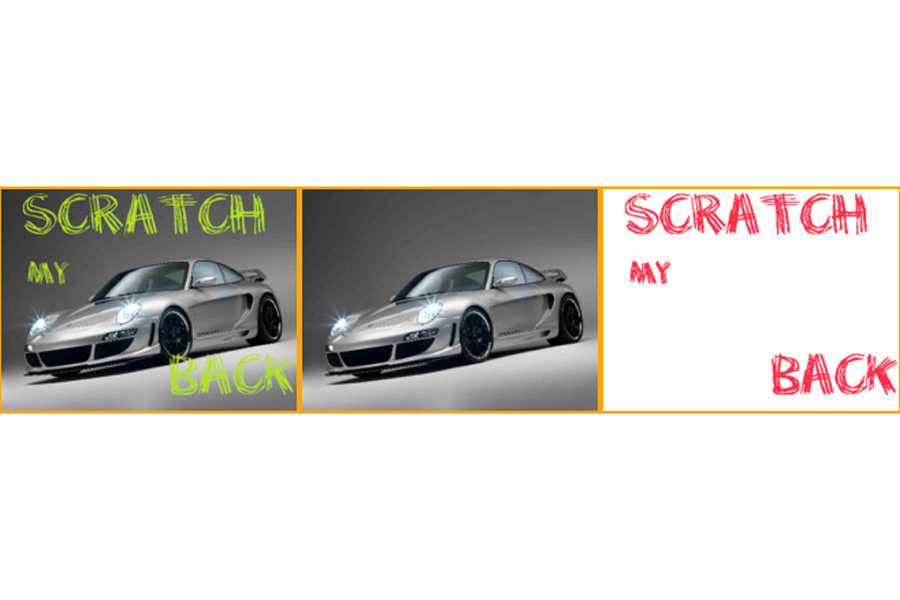
ПерцептуалДифф
То је алтернатива која функционише на веома сличан начин као горе поменута. ПерцептуалДифф, се спроводи преко командне линије, морате водити рачуна о извршавању следећег: перцептуалдифф.еке фирстиме.пнг сецондимаге.пнг -оутпут оутпутдифференце.пнг
Наравно, можете видети да је командна линија веома слична претходној, а једина разлика је у трећем термину јер се у њу додаје цртица, пазите да не недостаје јер је то један од најважнијих прекидача.
То име је оно које је задужено да установи и покаже разлике између ове две слике.
Имаге Цомпарер
Трећа алтернатива за вас је Имаге Цомпарер , апликација која вам помаже да добијете разлике између једне и друге слике, које су наизглед скоро исте. Препоручује се пре свега оним људима који досадно или непријатно за рад са командном линијом.
Има удобнији и бржи интерфејс од претходних. Поред тога, начин коришћења је веома једноставан, морате поставити своје две слике у одговарајуће просторе и разлике се појављују у трећем простору.
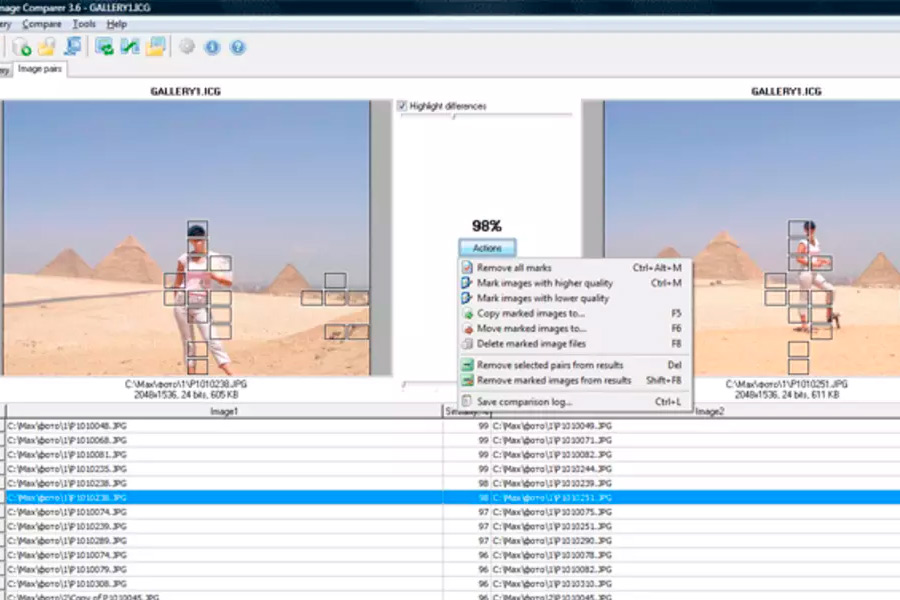
У случају да видите реч »Нетачно» то је зато што су слике веома сличне, дакле, нема разлике.
Међутим, имате и могућност избора »Прикажи разлике», и тако прецизније утврдити разлике које постоје.
ИмагеДифф
ИмагеДифф можда је омиљен међу корисницима, а то је што је његов интерфејс много удобнији; а такође вам омогућава да изаберете прву слику, али и другу. Након њихове анализе, сви резултати се појављују на дну екрана.
С друге стране, ако вам се резултати чине веома малим, такође имате опцију зумирања како бисте могли боље да детаљно опишете све информације.
Најбоља ствар у вези са овим апликацијама је то што су бесплатне, па стога не морате да плаћате да бисте уживали у њиховим услугама.
ДиффИмг
Још једна од апликација која се користи за утврђивање разлика између две слике је Диффимг. То је апликација коју можете добити бесплатно за упоређивање две фотографије по вашем избору.
Једна од најрелевантнијих карактеристика ове апликације је да омогућава да се верификују разлике слика кроз веома тачан прорачун.
Укратко, активност коју спроводи ова апликација је да верификује пиксел по пиксел, и на тај начин одреди специфичне области у којима се налазе разлике. У многим случајевима када су пиксели различити, појављују се са маском боје.
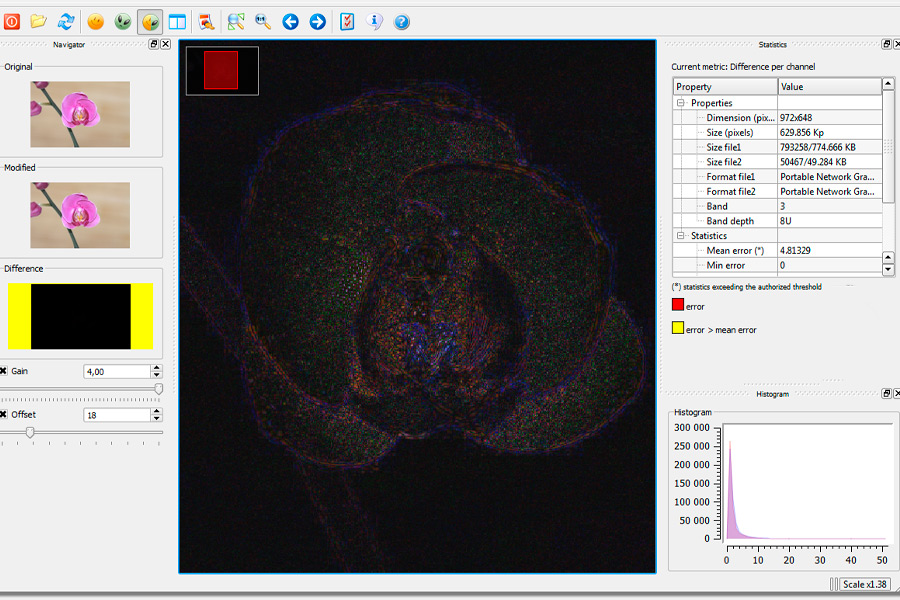
Једина мана апликације, према корисницима, је то што не подржава алфа канал. Међутим, други формати као што су БМП, ПНГ, ЈПГ, Тифф и ОпенЕкР могу га користити.
Инсталирање ове апликације је врло једноставно, само морате да пратите кораке које вам остављамо, у наставку:
- Отворите терминал и притисните тастере Цтрл + Алт + Т.
- Затим морате написати следећу команду: судо адд-апт-репозиториј ппа: дхор / миваи
- Следећа ствар коју треба да урадите је да ажурирате листу складишта команде тако што ћете откуцати: судо апт упдате.
- Коначно, морате поставити следећу команду да бисте довршили целу инсталацију: судо апт-гет инсталл диффмиг.
У случају да не желите да инсталирате ниједно спремиште на свом рачунару, такође имате опцију да додате деб пакет и тако имате ДиффИмг. Можете га преузети директно са веб странице, или и тако што ћете отворити терминал и поставити: судо дпкг -и диффИмг_2.2.0-1дхор~трусти_амд64.деб.
Ако имате било каквих проблема током инсталације и зависности, требало би да напишете наредбу: судо апт-гет инсталл -ф.
Како користити диффИмг?
- Прво што треба да урадите је да отворите апликацију, а за то морате да је потражите у менију апликација.
- Затим морате ући у апликацију и одабрати слике које желите да упоредите.
- У менију апликације наћи ћете икону фасцикле, морате кликнути и изабраћете слике које желите да упоредите. Имајући у виду да је први који је приказан оригиналан, а други је онај који ће се поредити да би се добиле разлике.
- У зависности од тежине слика, процес може потрајати, међутим, ако су мали, то је брже.
- Затим се отвара дијалошки оквир у којем апликација наводи сличности између две слике, као и проценат разлика израчунат по пикселима.